Supprimer votre historique Facebook : guide complet


Chaque action que vous réalisez sur Facebook — lier une publication, regarder une vidéo, commenter — est enregistrée. Si l’idée d’une empreinte numérique vous gêne, vous pouvez la réduire ou la supprimer. Ce guide explique, étape par étape, comment supprimer tout ou partie de votre historique Facebook sur PC et mobile, et comment limiter la collecte future.
Important : l’interface Facebook peut varier selon la langue et les mises à jour. Les libellés indiqués ici sont localisés en français pour faciliter la lecture. Si votre application affiche encore des libellés en anglais, recherchez l’équivalent (par exemple « Settings & privacy » → « Paramètres et confidentialité »).
Accéder au journal d’activité sur PC
Pour gérer votre historique depuis un navigateur :
- Ouvrez Facebook dans votre navigateur favori. 2. Cliquez sur votre photo de profil en haut à droite. 3. Sélectionnez Paramètres et confidentialité puis Paramètres.
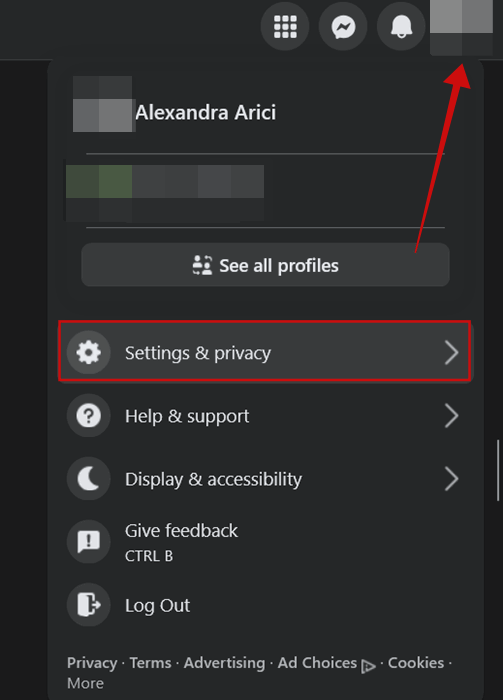
Dans le menu de gauche, descendez jusqu’à la section Votre activité et autorisations et cliquez sur Journal d’activité.
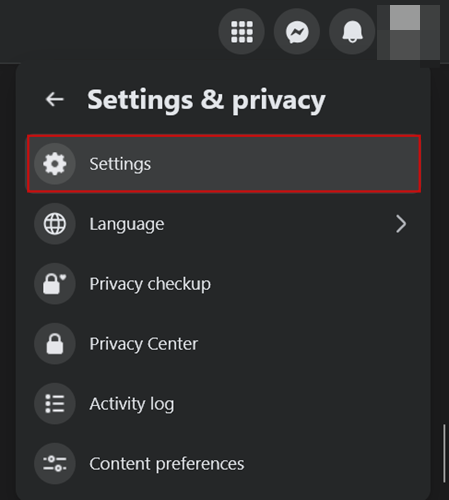
Le panneau central affiche ensuite les catégories d’activité. Facebook collecte les interactions suivantes, entre autres :
- vidéos en direct publiées
- vidéos recherchées
- vidéos regardées
- historique des recherches
- commentaires
- publications et commentaires dans des groupes
- activité liée aux stories
- pages aimées et centres d’intérêt
- appareils et sessions actives
- relations et informations de profil
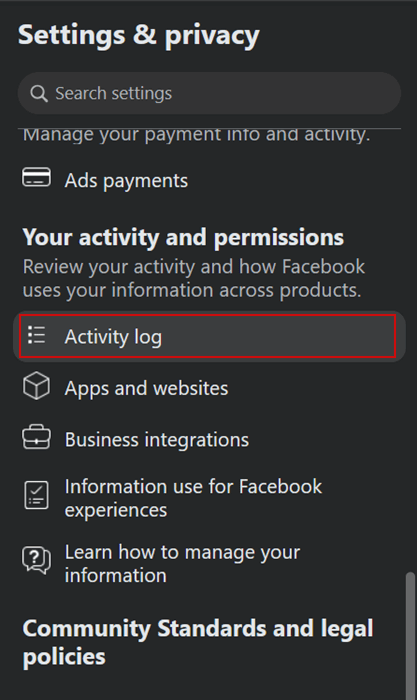
Supprimer des éléments individuels ou des listes entières
Facebook ne propose pas de bouton unique pour effacer tout l’historique en une fois. Vous devez parcourir chaque catégorie et supprimer ce que vous ne souhaitez plus conserver.
- Pour supprimer un élément isolé (par exemple une vidéo regardée), cliquez sur les trois points associés à l’élément puis sur Supprimer.
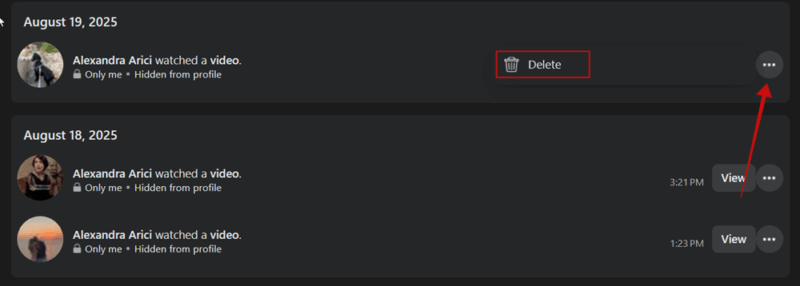
- Pour effacer une liste complète (par exemple tout l’historique de lecture vidéo), utilisez le bouton en haut de la liste Effacer l’historique des vidéos regardées ou l’option équivalente visible dans la catégorie.
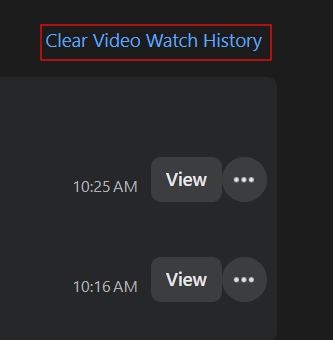
Astuce : pour l’historique de recherche, allez dans Paramètres → Centre de comptes → Vos informations et autorisations → Historique des recherches pour supprimer l’intégralité du journal de recherche.
Supprimer les stories enregistrées et autres types de contenu sur PC
Dans le Journal d’activité, cliquez sur Votre activité Facebook pour afficher d’autres catégories : Commentaires et réactions, Publications, Groupes, Pages, Sondages, et plus encore.
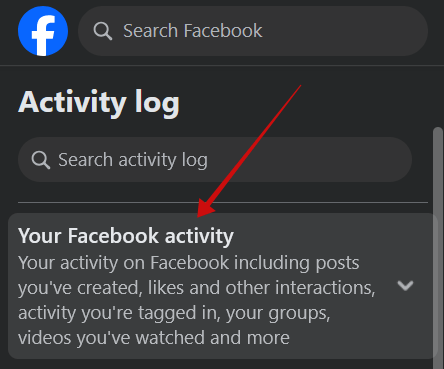
Parmi ces catégories, Facebook archive automatiquement les stories que vous publiez. Si vous voulez supprimer ces souvenirs archivés :
- Ouvrez la section Stories dans le Journal d’activité. 2. Consultez les stories archivées. 3. Supprimez élément par élément via les trois points ou sélectionnez plusieurs éléments et appuyez sur Supprimer.
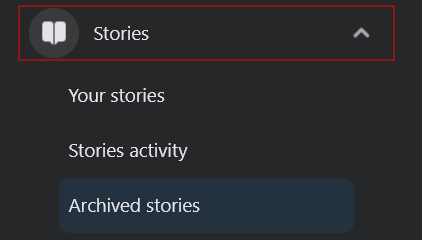
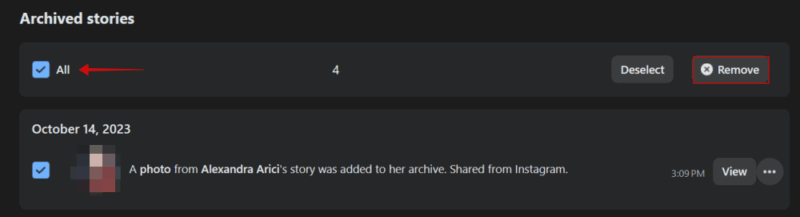
Pour empêcher l’archivage automatique de vos futures stories : allez dans Paramètres et confidentialité → Paramètres, puis dans Audience et visibilité → Stories et désactivez Archivage des stories.
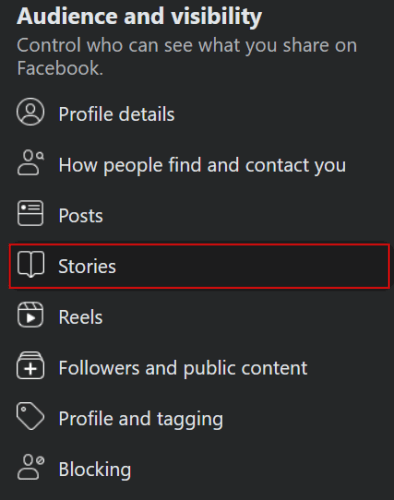
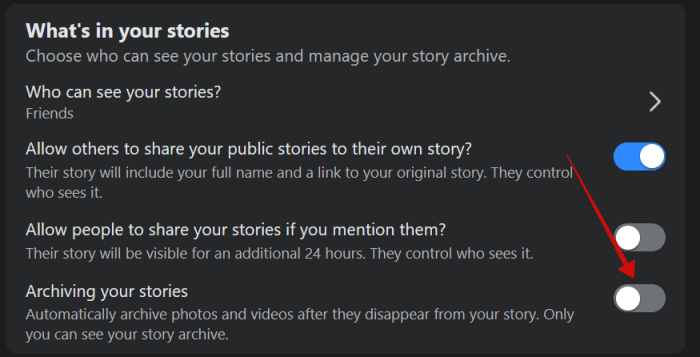
Note importante : la suppression d’éléments via l’interface utilisateur supprime les entrées visibles de votre compte. Il peut rester des traces dans les sauvegardes serveur et caches, hors de portée de l’utilisateur.
Supprimer votre historique depuis l’application mobile
Vous pouvez nettoyer votre historique sans ordinateur. Les étapes sont similaires mais adaptées à l’interface mobile.
- Ouvrez l’application Facebook. 2. Appuyez sur votre photo de profil en haut à droite. 3. Touchez Paramètres et confidentialité → Paramètres → Votre activité et autorisations → Journal d’activité.
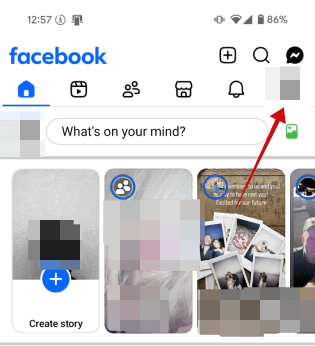
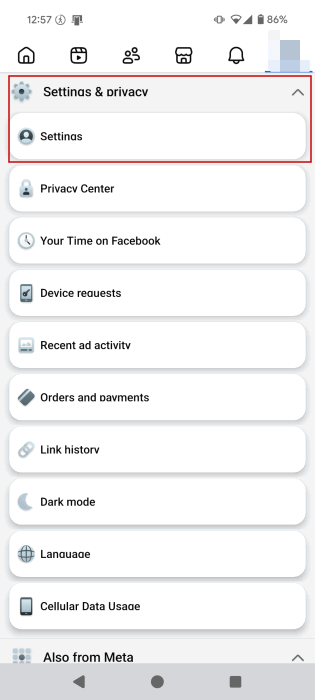
Faites défiler les étiquettes d’activité (tags bleus) pour trouver vos entrées : vidéos en direct, pages aimées, activité des stories, historique des recherches, etc.
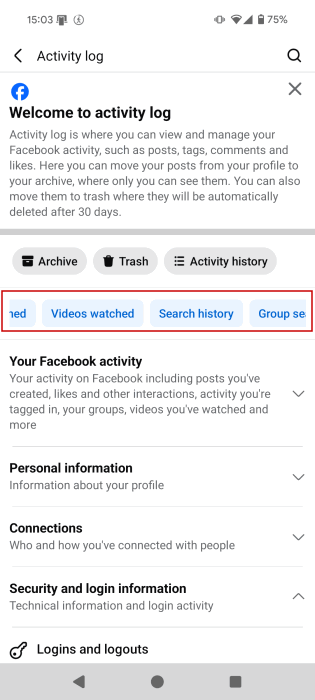
Pour supprimer un élément individuel, appuyez sur les trois points, puis Supprimer. Pour effacer une section entière, utilisez l’option bleue en haut (par exemple Effacer l’historique de lecture des vidéos).
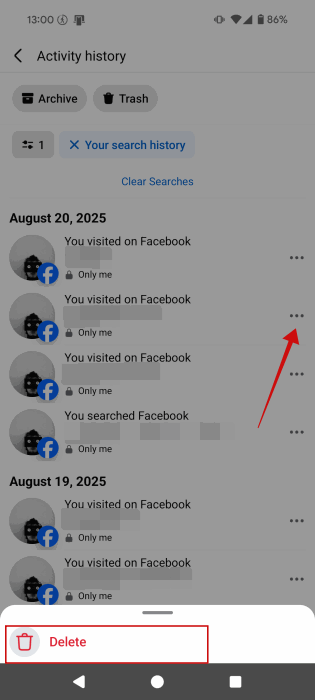
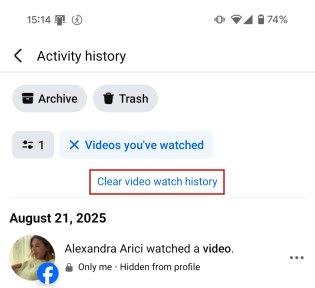
Stories archivées sur mobile
Dans le Journal d’activité, touchez Votre activité Facebook puis Gérer sous une catégorie pour la modifier. Pour les stories : touchez Stories → Stories archivées et supprimez les éléments non désirés.
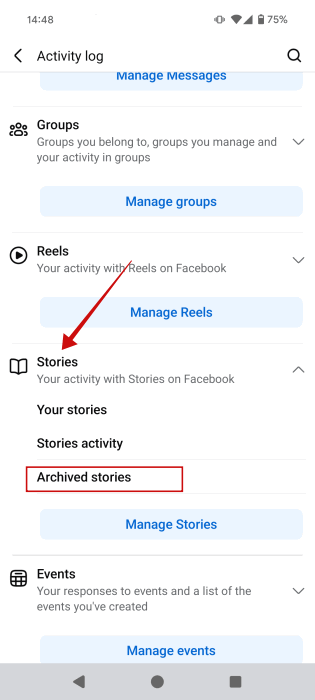
Peut-on désactiver définitivement l’enregistrement de l’historique ?
Non. Facebook ne propose pas d’option pour désactiver complètement l’enregistrement de toutes les interactions. Vous pouvez cependant :
- effacer périodiquement vos historiques via le Journal d’activité ;
- désactiver l’archivage automatique des stories ;
- restreindre la visibilité des publications et des likes ;
- gérer les autorisations des applications connectées ;
- limiter l’accès à la localisation et aux données mobiles depuis votre appareil.
Ces mesures réduisent la quantité de données visibles et accessibles, mais n’empêchent pas totalement la collecte côté serveur.
Méthodologie rapide : comment nettoyer votre compte en 10 minutes
- Ouvrez le Journal d’activité (PC ou mobile). 2. Parcourez les tags bleus et priorisez : Recherches, Vidéos regardées, Stories, Commentaires. 3. Supprimez d’abord les éléments sensibles (photos, mentions, publications). 4. Utilisez « Effacer l’historique » pour les listes où c’est disponible. 5. Désactivez l’archivage des stories. 6. Révoquez les applications tierces inutiles. 7. Vérifiez les paramètres de confidentialité du profil et des publications. 8. Déconnectez les sessions actives inconnues. 9. Changez votre mot de passe si nécessaire. 10. Répétez ce nettoyage tous les 1–3 mois.
Bonnes pratiques et paramètres de confidentialité recommandés
- Limitez l’audience par défaut (« Amis » plutôt que « Public »).
- Révisez les applications et sites connectés dans Paramètres → Applications et sites et supprimez celles que vous n’utilisez plus.
- Désactivez la localisation pour Facebook dans les paramètres de votre téléphone si vous ne souhaitez pas enregistrer les lieux.
- Activez l’authentification à deux facteurs pour sécuriser votre compte.
- Contrôlez les permissions publicitaires et les centres d’intérêt dans les paramètres publicitaires.
Important : ajuster ces paramètres réduit votre exposition, mais n’efface pas automatiquement les données historiques déjà collectées.
Contre‑exemples et limites (quand la suppression échoue)
- Données en cache et sauvegardes serveur : même après suppression, des copies peuvent exister dans des sauvegardes techniques. Vous n’y avez pas accès directement.
- Contenu partagé par d’autres : si quelqu’un partage votre photo ou mention, supprimer votre propre copie ne supprime pas les copies partagées par d’autres comptes.
- Données des annonceurs et partenaires : Facebook peut conserver des signaux agrégés ou anonymisés qui ne disparaissent pas lors de la suppression d’éléments individuels.
Niveaux de maturité pour la confidentialité (heuristique)
- Niveau 1 — Basique : suppression ponctuelle d’éléments visibles (recherches, vidéos regardées).
- Niveau 2 — Intermédiaire : configuration des paramètres de confidentialité, révision des applications connectées, archivage des stories désactivé.
- Niveau 3 — Avancé : nettoyage régulier programmé, révision complète des données partagées, utilisation minimale du suivi (localisation, permissions) et vérification des sessions et appareils.
Critères pour vérifier que la suppression a fonctionné
- L’élément supprimé n’apparaît plus dans le Journal d’activité ni dans votre profil public.
- Les recherches effacées n’apparaissent plus dans les suggestions de recherche de votre compte.
- Après déconnexion et reconnexion, les éléments effacés ne réapparaissent pas.
- Pour les stories archivées, vérifiez que la section « Stories archivées » est vide.
Checklist rôle‑basée
Pour l’utilisateur individuel :
- Effacer recherches et vidéos regardées
- Supprimer stories archivées
- Vérifier paramètres de confidentialité
- Révoquer applications inutiles
- Examiner sessions actives
Pour le gestionnaire de page :
- Vérifier les publications programmées et historiques
- Gérer les rôles de la page
- Nettoyer les commentaires sensibles
- Vérifier les intégrations tierces
Modèle mental simple
Pensez à Facebook comme à un carnet structuré par catégories : il faut tourner chaque page (chaque catégorie) et effacer ce que vous ne voulez pas garder.
Notes GDPR et confidentialité (UE)
Si vous êtes dans l’Union européenne, vous disposez de droits relatifs aux données personnelles (accès, rectification, effacement). Facebook fournit des outils pour télécharger une copie de vos données et pour demander des actions sur ces données via ses paramètres. Pour des demandes légales d’effacement avancées, consultez la rubrique d’aide Facebook ou un conseiller en protection des données.
Tests rapides à exécuter après nettoyage
- Effacez une recherche depuis le Journal d’activité. 2. Fermez l’app ou le navigateur. 3. Rouvrez et tapez la même recherche : elle ne doit pas apparaître dans les suggestions.
Résumé
- Vous pouvez supprimer la majorité des traces depuis le Journal d’activité sur PC et mobile.
- Certaines traces techniques et copies peuvent rester dans des sauvegardes hors de votre portée.
- Il n’existe pas d’option unique pour désactiver définitivement l’historique. Nettoyez et ajustez vos paramètres régulièrement.
Points clés :
- supprimez élément par élément ou utilisez « Effacer » quand disponible ;
- désactivez l’archivage des stories si vous ne voulez pas que Facebook garde automatiquement vos stories ;
- révisez permissions et applications tierces ;
- répétez le nettoyage périodiquement.
Important : ce guide porte sur les fonctions utilisateur standards. Pour des suppressions légales ou des demandes d’effacement plus larges, suivez les procédures dans le centre d’aide Facebook ou consultez un professionnel de la protection des données.
Fin du guide — bonne chance pour votre nettoyage numérique.
Matériaux similaires

Installer et utiliser Podman sur Debian 11
Guide pratique : apt-pinning sur Debian

OptiScaler : activer FSR 4 dans n'importe quel jeu
Dansguardian + Squid NTLM sur Debian Etch

Corriger l'erreur d'installation Android sur SD
